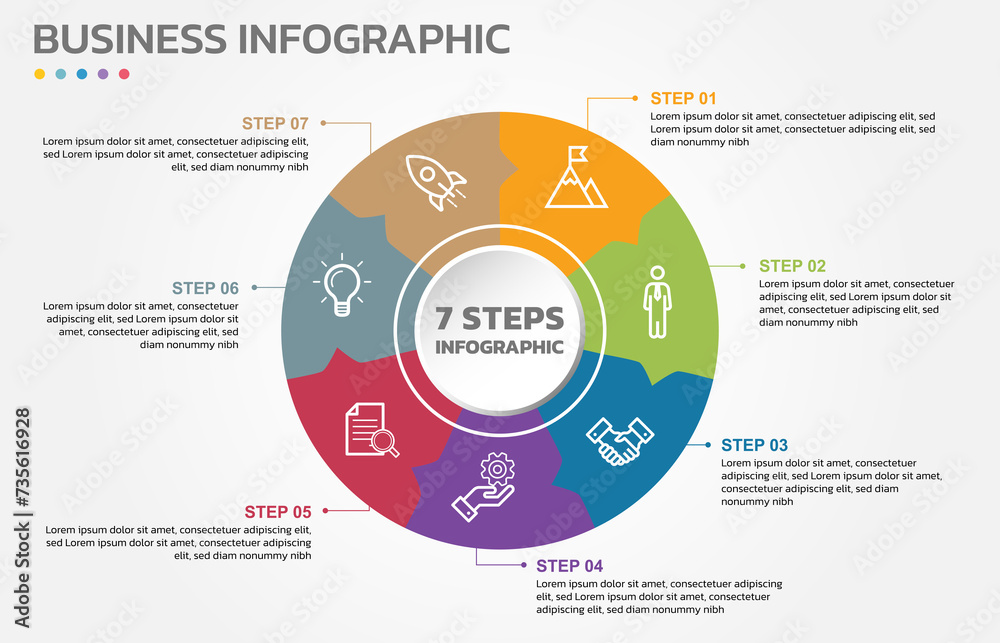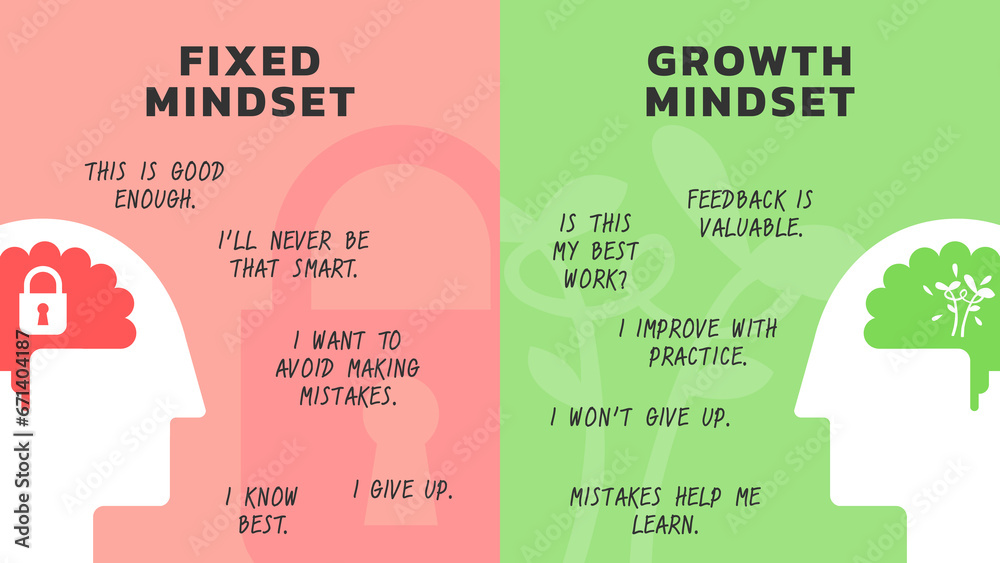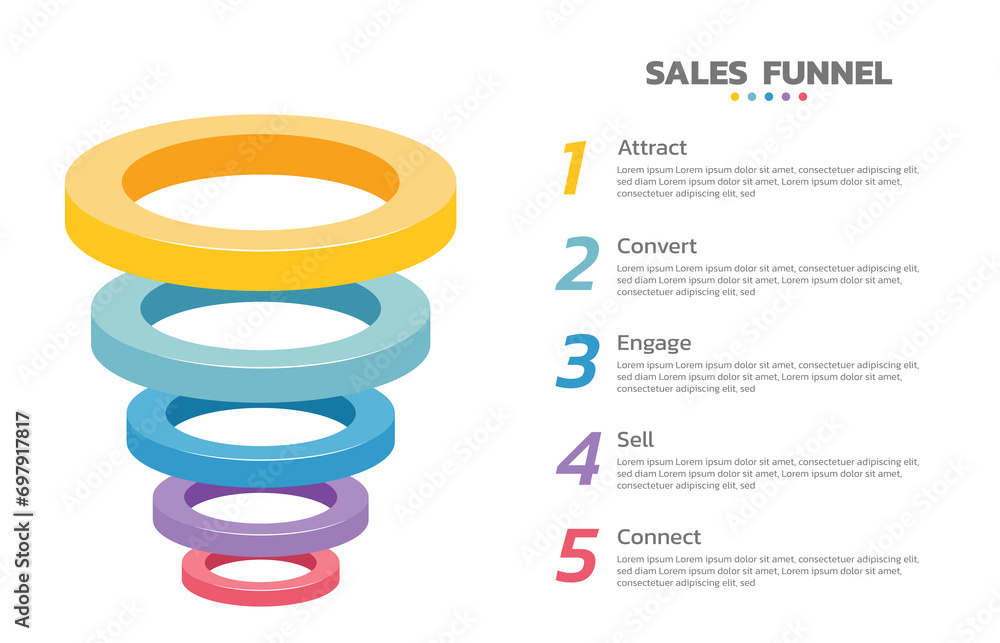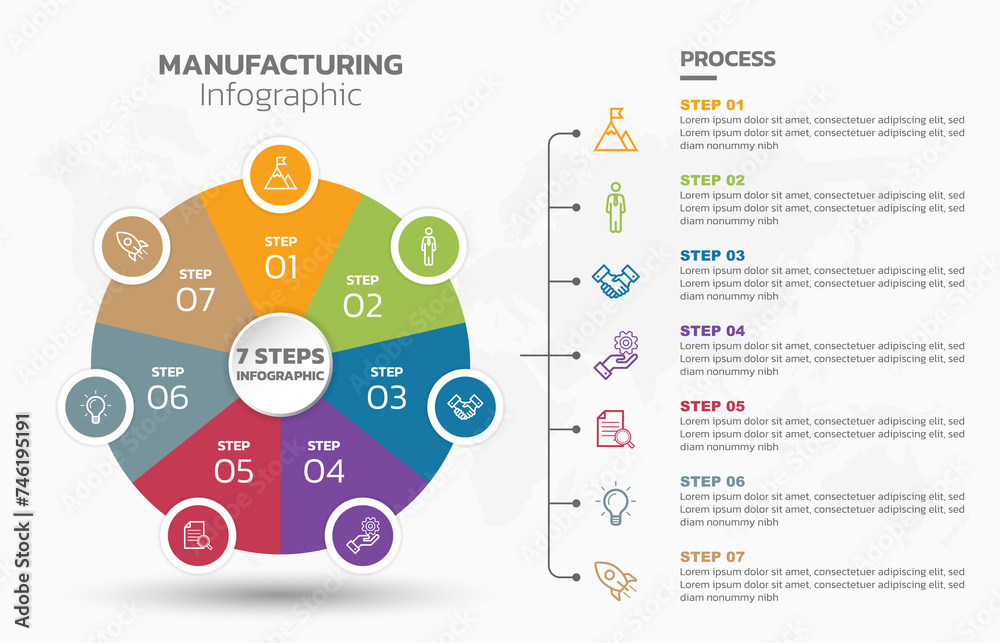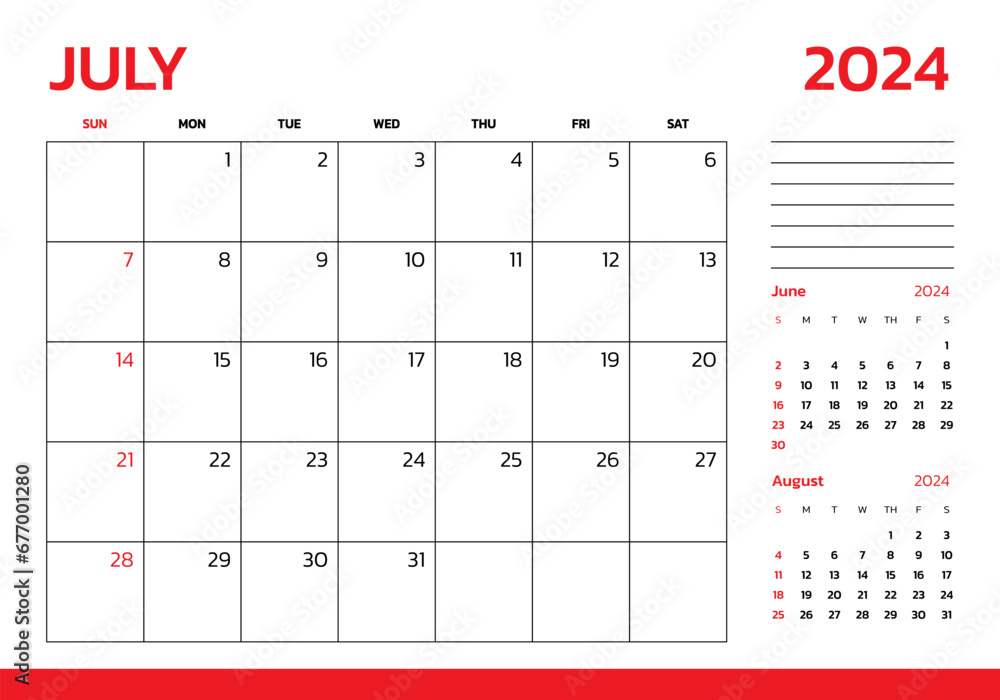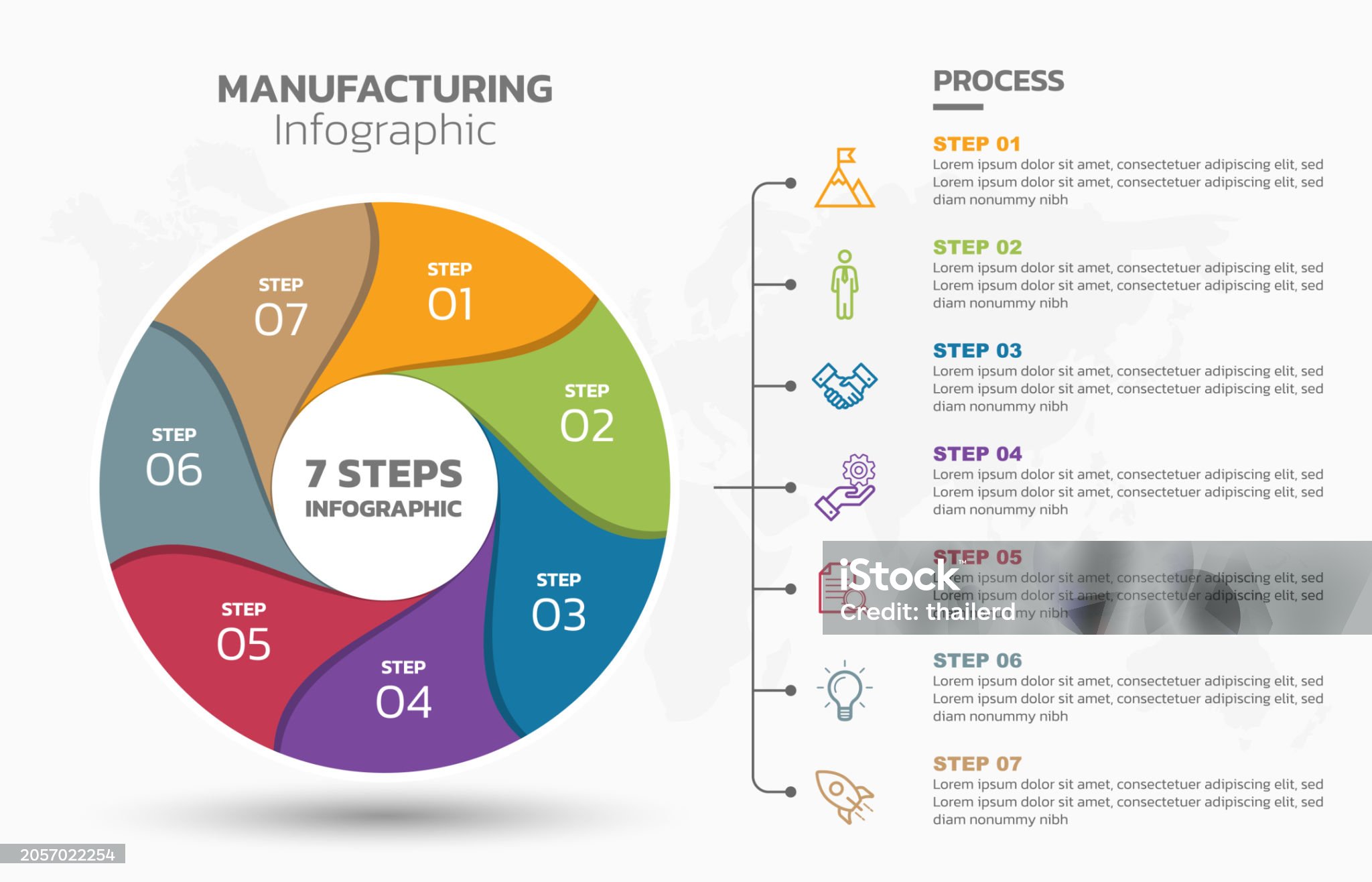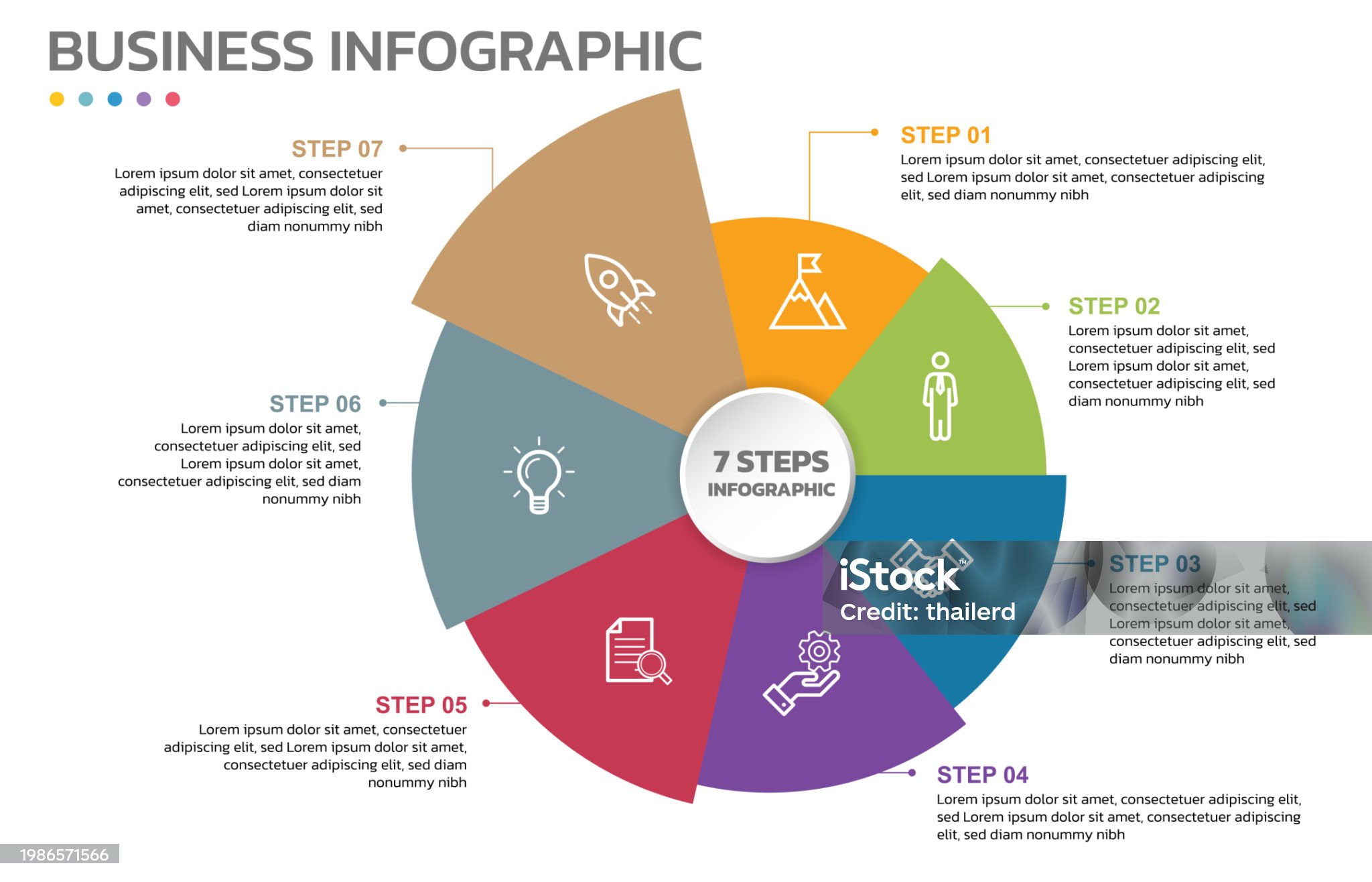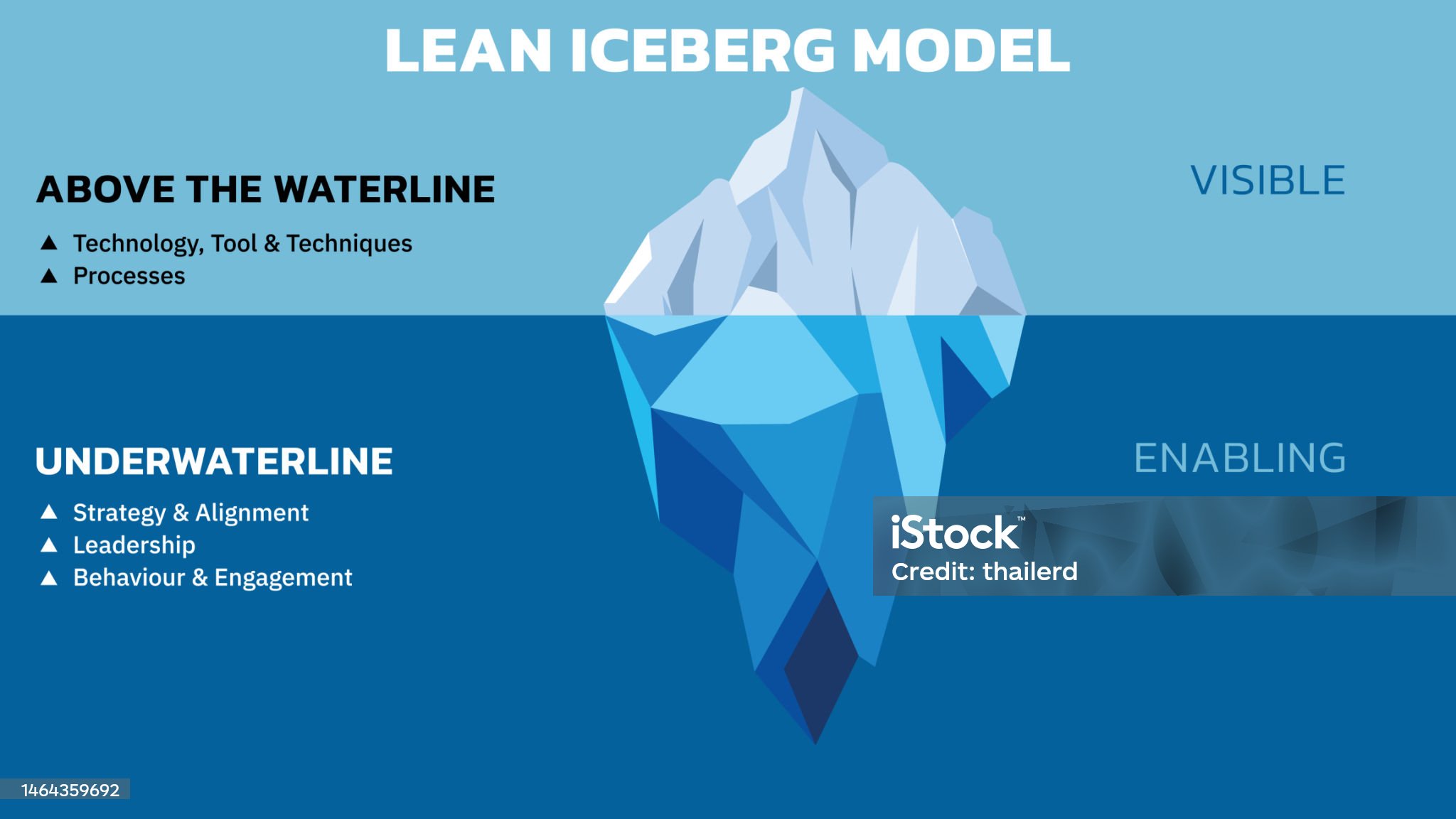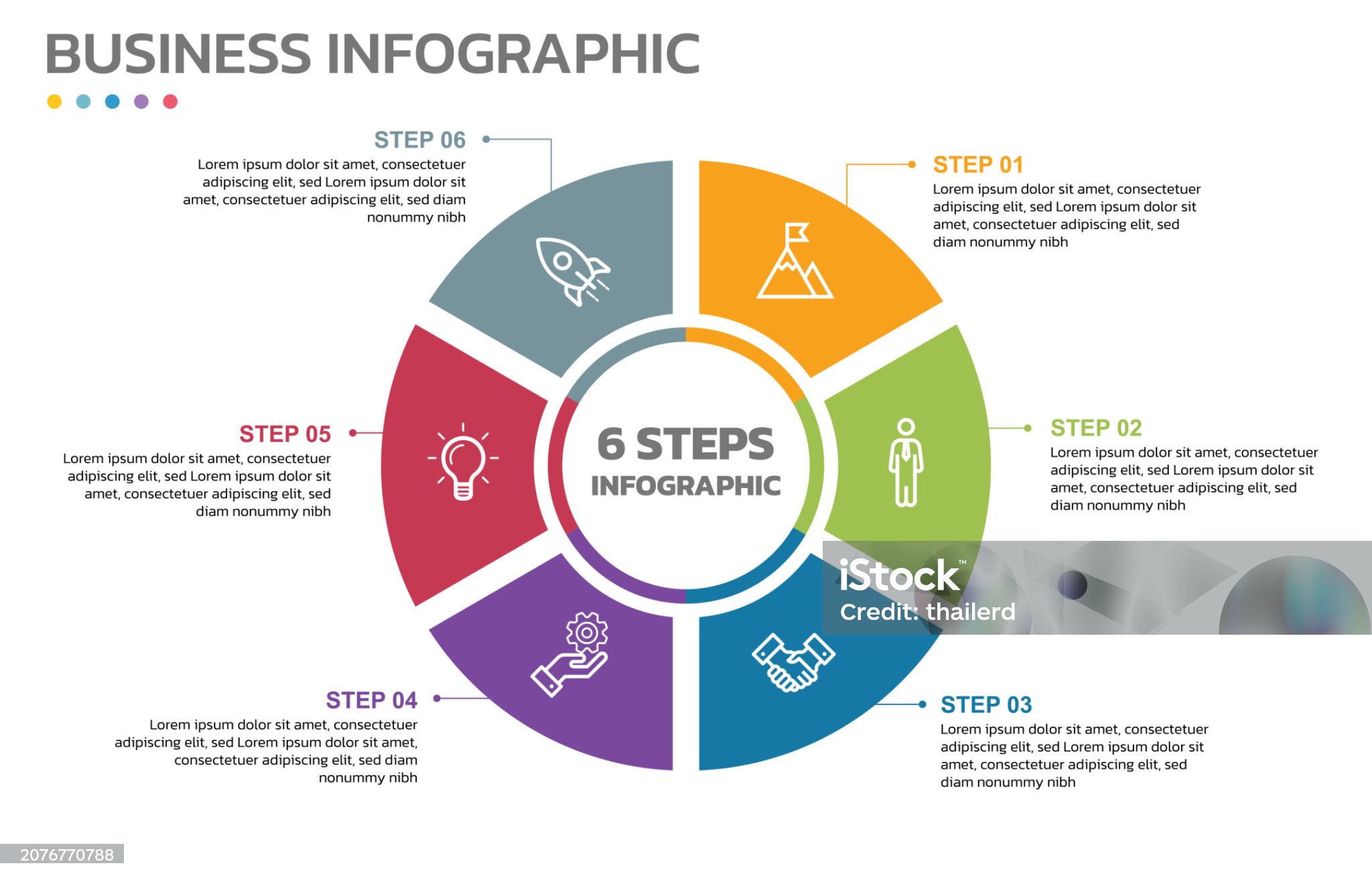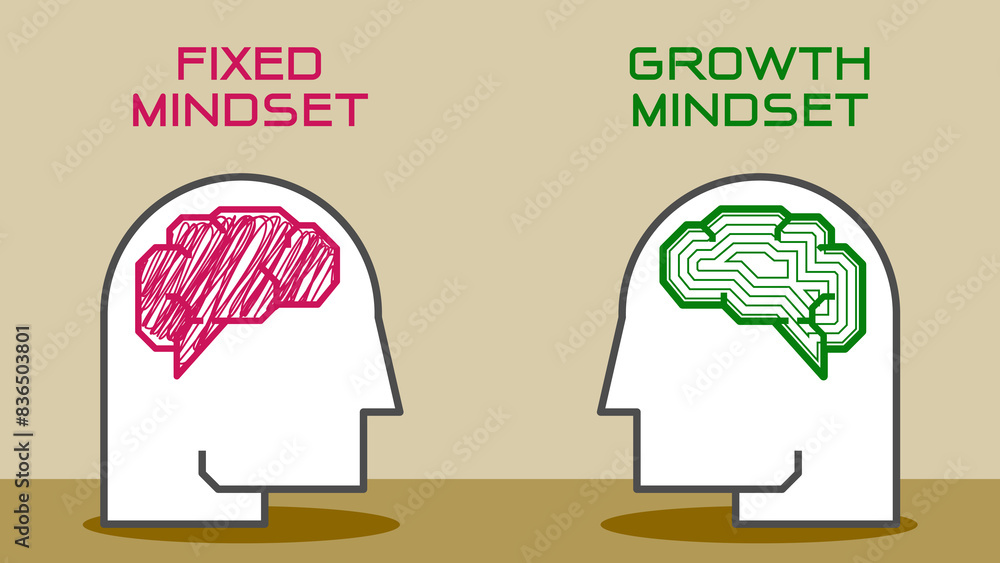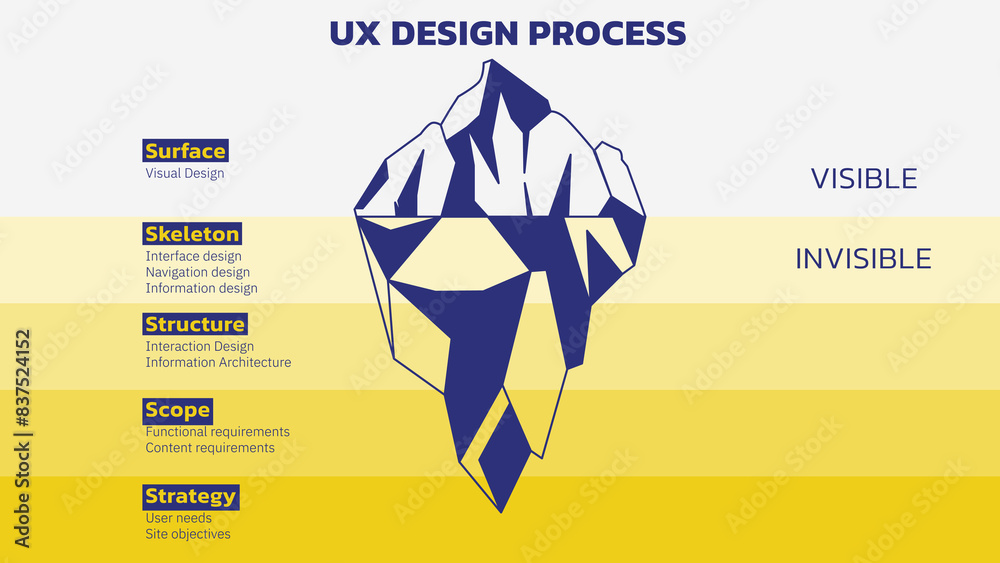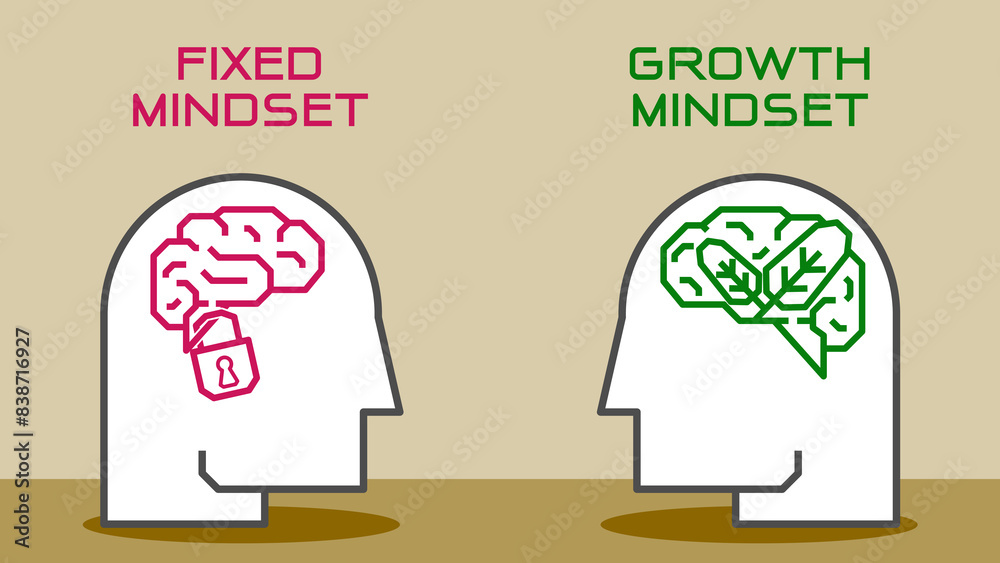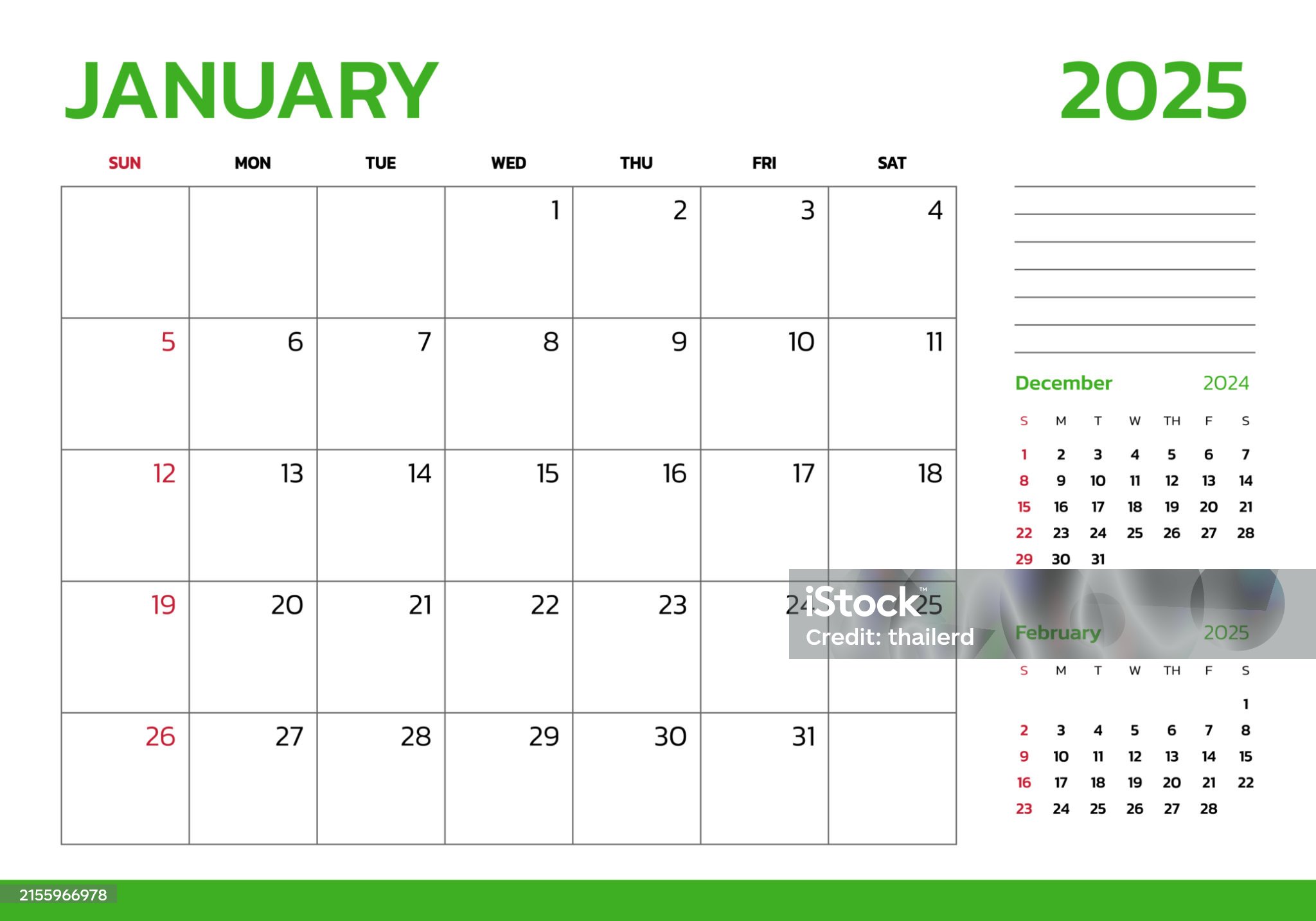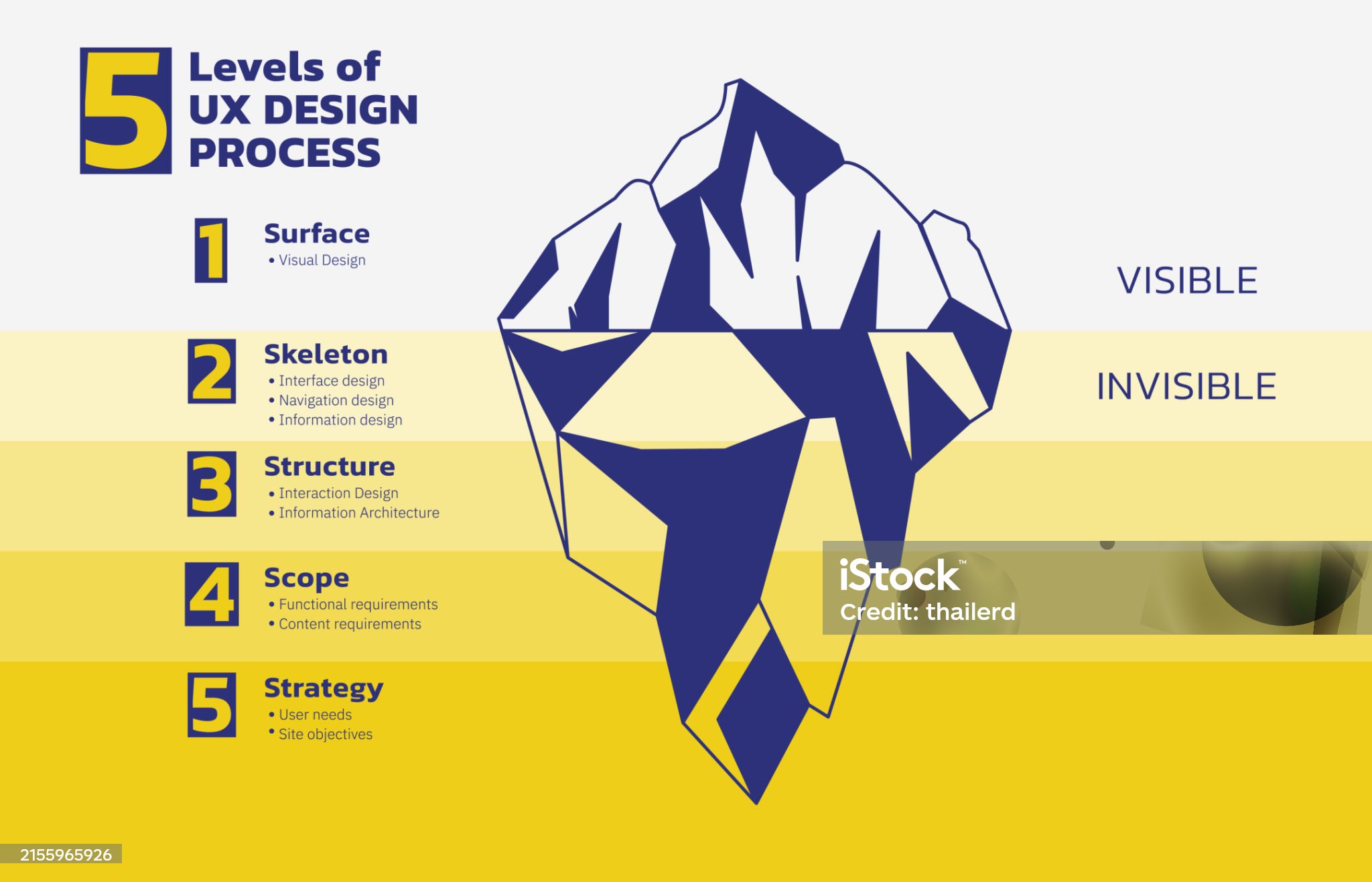สร้างเส้นเกลียวประหมุนวน ใน Adobe Illustrator EP - 34

นำวงกลมมาสร้างให้กลายเป็นงานศิลปะโดยใช้โปรแกรม Adobe Illustrator ด้วยเครื่องมือและวิธีที่ง่าย ลองไปวาดดูนะครับ
ทักษะ
- การใช้ไอเดีย สร้างงานศิลปะจากรูปทรงเรขาคณิตพื้นฐาน- การใช้ Elipse Tool
- การใช้ Effect - Distort & Transform - Transform
- การใช้ Stroke Panel
พร้อมแล้วรึยัง เราไปวาดกัน
สร้างเส้นเกลียวประหมุนวน
1. ใช้เครื่องมือ Elipse Tool สร้างวงกลมขึ้นมา2. ขนาดประมาณ 400 x 400 px
3. ที่ Stroke Panel ปรับขนาดเส้นสโตรคที่ 14 pt
4. ปรับค่า Cap ไปที่ Round Cap เปลี่ยนค่า Width Profile ไปที่ Width Profile 4
5. ไปที่แถบเครื่องมือ Effect - Distort & Transform - Transform จะมีกล่องเครื่องมือ Transform Effect โผล่ออกมา
6. เริ่มแรกนี้อยากให้ลองปรับค่าตามเราไปก่อน จนเป็นแล้วค่อยปรับตามที่ตัวเองชอบ
- ปรับค่า Scale ไปที่ 92% ทั้งค่าแนวตั้ง และแนวนอน
- ปรับค่า Copies ไปที่ 30
- ปรับค่า Rotate ไปที่ 64 องศา หรือตามที่ตัวเองชอบ
7. เมื่อได้แบบที่พอใจแล้ว กดปุ่ม OK
งานออกแบบ จากรูปทรงเรขาคณิต เสร็จแล้ว!!
สามารถเข้าไปดูวิธีการและกดติดตามช่อง Youtube ได้เลยนะครับ
ขอบคุณที่รับชม!
Thanks for watching
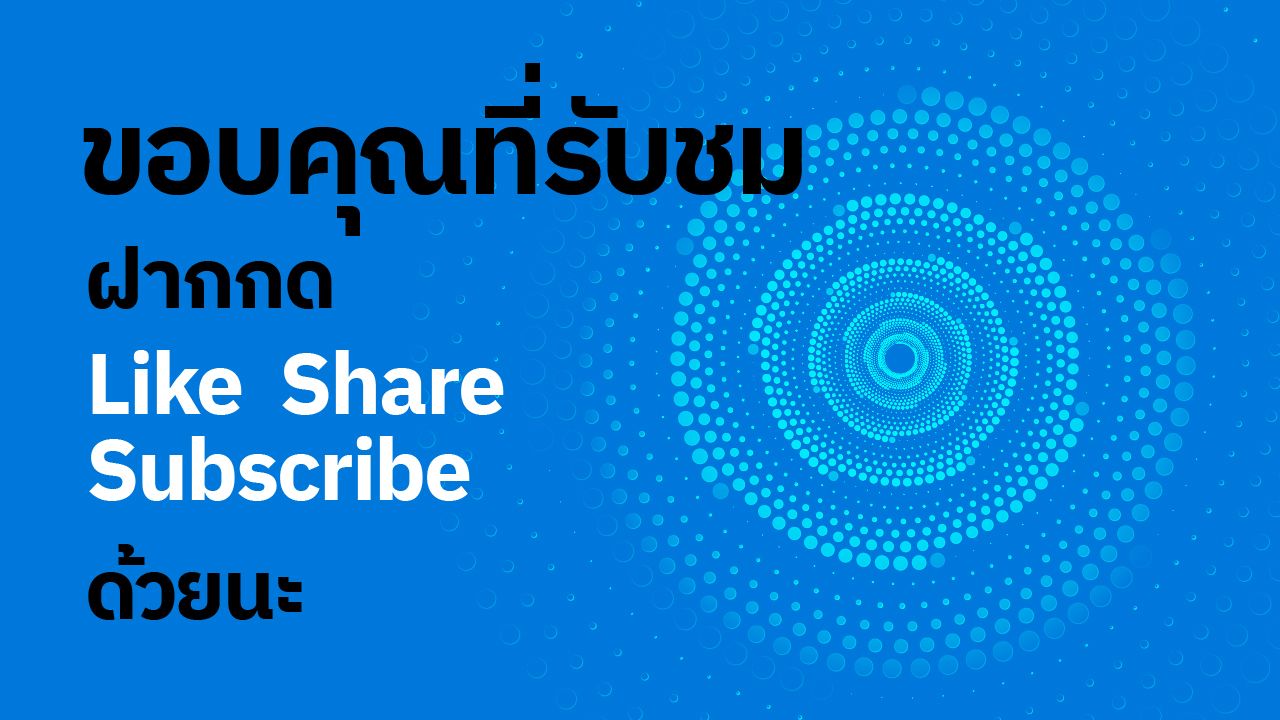
- กรกฎาคม 23, 2567
- 0 Comments